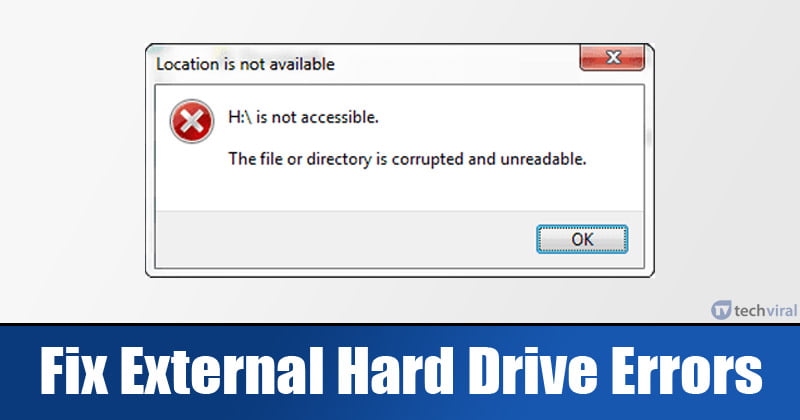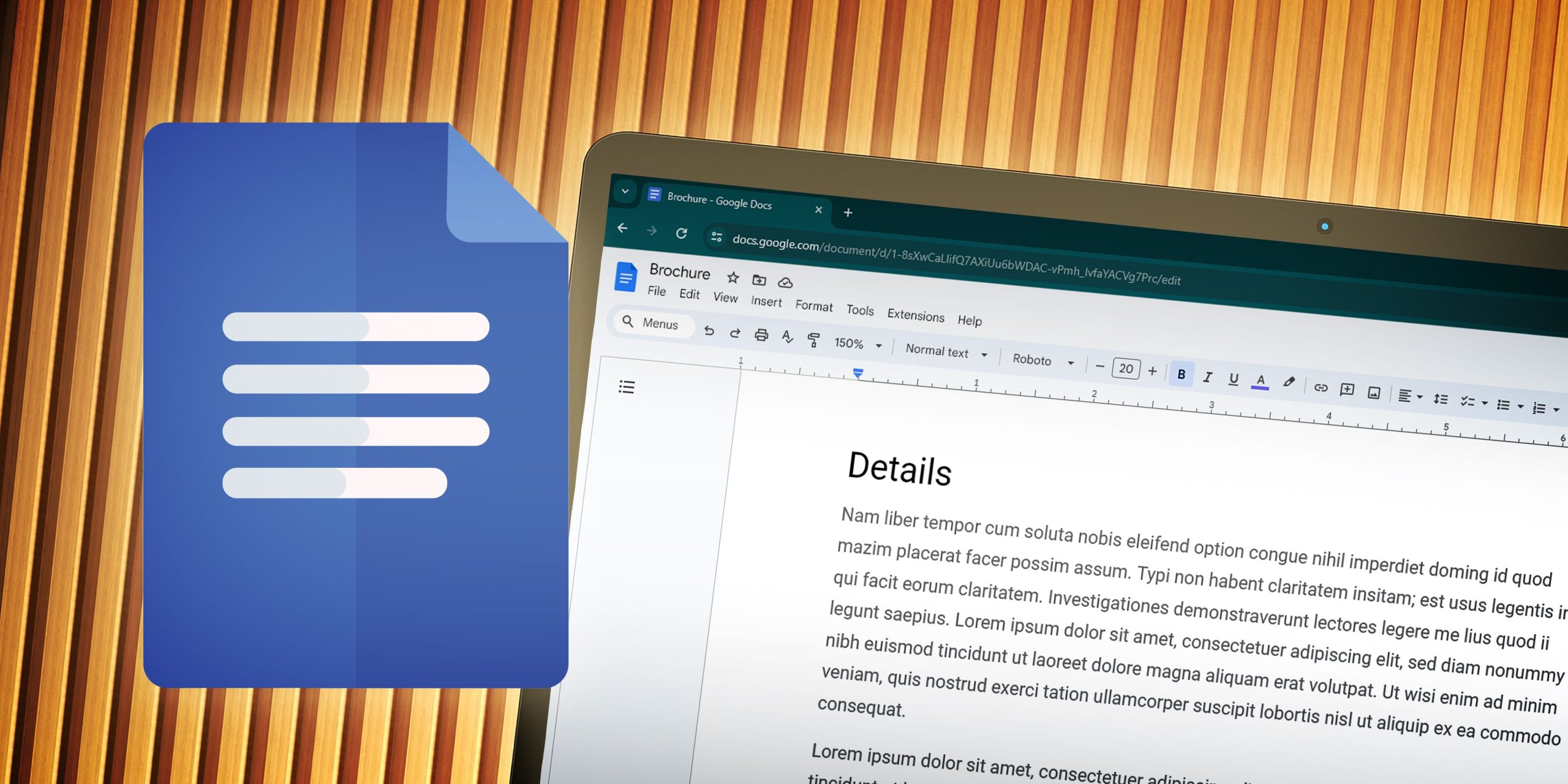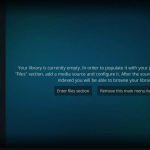Αν και τα Windows είναι το πιο δημοφιλές λειτουργικό σύστημα για επιτραπέζιους υπολογιστές, εξακολουθεί να έχει σημαντικά σφάλματα. Τα σφάλματα στην πλατφόρμα προκαλούν διαφορετικά σφάλματα σε τακτά χρονικά διαστήματα, ένα από τα οποία είναι «Το αρχείο ή ο κατάλογος είναι κατεστραμμένο ή μη αναγνώσιμο». Έτσι, εάν λαμβάνετε επίσης το ίδιο μήνυμα σφάλματος, διαβάζετε το σωστό άρθρο.
Αυτό το άρθρο θα συζητήσει το μήνυμα σφάλματος “Το αρχείο ή ο κατάλογος είναι κατεστραμμένο και μη αναγνώσιμο”. Όχι μόνο αυτό, αλλά θα μοιραστούμε επίσης μερικές καλύτερες μεθόδους που θα σας βοηθήσουν να επιλύσετε το μήνυμα σφάλματος.
Τι είναι το μήνυμα σφάλματος “Το αρχείο ή ο κατάλογος είναι κατεστραμμένο και μη αναγνώσιμο”;
Είναι ένα μήνυμα σφάλματος που προκύπτει λόγω προβλήματος με εξωτερικούς σκληρούς δίσκους. Εμφανίζεται γενικά όταν τα Windows αποτυγχάνουν να διαβάσουν ή να αποκτήσουν πρόσβαση στον εξωτερικό σκληρό δίσκο. Ο εξωτερικός σκληρός δίσκος θα μπορούσε να είναι οτιδήποτε όπως PenDrive, κάρτες SD, χώρο αποθήκευσης για φορητές συσκευές, SSD, HDD κ.λπ.
Συνήθως, οι άνθρωποι βλέπουν αυτό το σφάλμα όταν ανοίγουν κάτι από μια μονάδα USB ή SSD. Το μήνυμα σφάλματος δηλώνει ξεκάθαρα ότι το αρχείο ή ο κατάλογος στον οποίο προσπαθείτε να αποκτήσετε πρόσβαση είναι κατεστραμμένο ή μη αναγνώσιμο.
Λόγοι πίσω από “Το αρχείο ή ο κατάλογος είναι κατεστραμμένο και μη αναγνώσιμο”
Ορισμένα πράγματα προκαλούν τέτοια σφάλματα σε έναν υπολογιστή με Windows. Παρακάτω, έχουμε μοιραστεί μερικούς κοινούς λόγους πίσω από το μήνυμα σφάλματος.
- Ένας σκληρός δίσκος είναι κατεστραμμένος.
- Μόλυνση από ιό ή κακόβουλο λογισμικό.
- Ο εξωτερικός σκληρός δίσκος έχει υποστεί φυσική βλάβη.
- Ο εξωτερικός σκληρός δίσκος αφαιρέθηκε εσφαλμένα.
- Η θύρα USB μπορεί να είναι κατεστραμμένη ή να μην λειτουργεί σωστά.
Πώς να διορθώσετε “Το αρχείο ή ο κατάλογος είναι κατεστραμμένο και μη αναγνώσιμο”
Παρακάτω, θα μοιραστούμε μερικές καλύτερες μεθόδους που θα σας βοηθήσουν να διορθώσετε το αρχείο ή τον κατάλογο που είναι κατεστραμμένο και μη αναγνώσιμο μήνυμα σφάλματος. Λοιπόν, ας δούμε πώς να διορθώσετε σφάλματα εξωτερικού σκληρού δίσκου στα Windows.
1. Επανεκκινήστε τον υπολογιστή σας
Πριν από οτιδήποτε άλλο, θα πρέπει να επανεκκινήσετε τον υπολογιστή σας με Windows. Μερικές φορές το “Αρχείο ή Κατάλογος είναι κατεστραμμένο και μη αναγνώσιμο. το σφάλμα είναι απλώς αποτέλεσμα προσωρινής βλάβης.
Μπορείτε να εξαλείψετε τέτοια σφάλματα και δυσλειτουργίες απλώς επανεκκινώντας τον υπολογιστή σας με Windows. Εάν εξακολουθείτε να εμφανίζεται το σφάλμα μετά την επανεκκίνηση, ακολουθήστε τις ακόλουθες μεθόδους.
2. Απενεργοποιήστε το πρόγραμμα προστασίας από ιούς
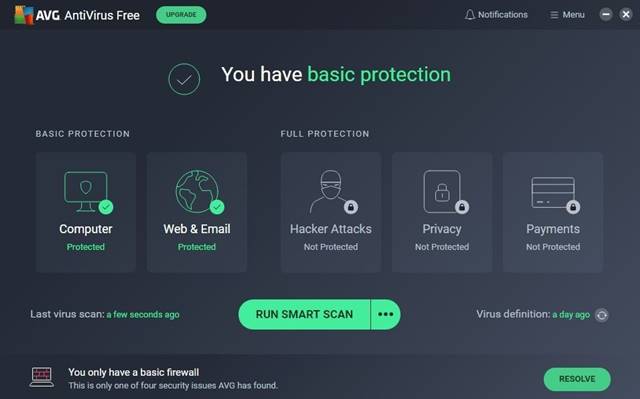
Τα προγράμματα προστασίας από ιούς μπορεί μερικές φορές να προκαλούν ψευδείς θετικές προειδοποιήσεις. Οι πιθανότητες είναι ότι το πρόγραμμα προστασίας από ιούς εντοπίζει την εξωτερική μονάδα δίσκου ως απειλή.
Όταν συμβεί αυτό, μπορεί να σας εμποδίσει να αποκτήσετε πρόσβαση στα αρχεία. Έτσι, εάν πιστεύετε ότι η εξωτερική σας μονάδα δίσκου δεν έχει προβληματικά αρχεία, μπορείτε να απενεργοποιήσετε προσωρινά το πρόγραμμα προστασίας από ιούς/καθαρό λογισμικό.
Αφού απενεργοποιήσετε το εργαλείο προστασίας από ιούς, αποκτήστε ξανά πρόσβαση στο αρχείο. Εάν δεν βλέπετε το σφάλμα, το πρόγραμμα προστασίας από ιούς ήταν ο ένοχος.
3. Εκτελέστε την εντολή ChkDsk
Σε αυτήν τη μέθοδο, θα χρησιμοποιήσουμε το βοηθητικό πρόγραμμα ελέγχου δίσκου για να διορθώσουμε το κατεστραμμένο και μη αναγνώσιμο μήνυμα σφάλματος αρχείου ή καταλόγου. Ας δούμε πώς να εκτελέσετε την εντολή Chkdsk στα Windows.
1. Ανοίξτε εξερευνητής αρχείων στον υπολογιστή σας με Windows 10.
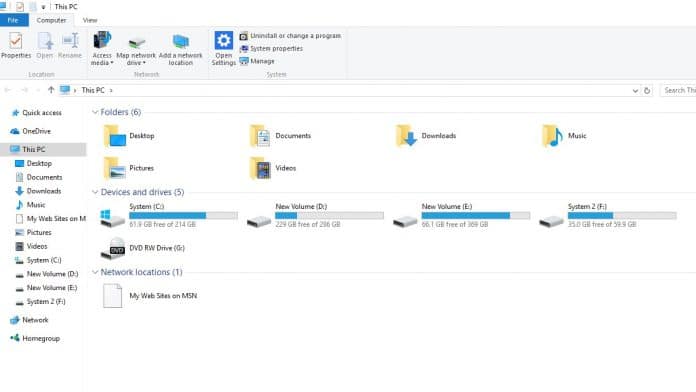
2. Κάντε δεξί κλικ στον εξωτερικό σκληρό δίσκο και επιλέξτε Ιδιότητες.

3. Στη συνέχεια, κάντε κλικ στο Εργαλεία.
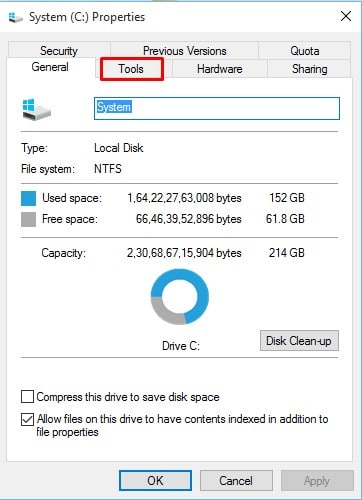
4. Κάτω από τα εργαλεία, πρέπει να κάνετε κλικ στο Ελεγχος στην ενότητα Έλεγχος σφαλμάτων.
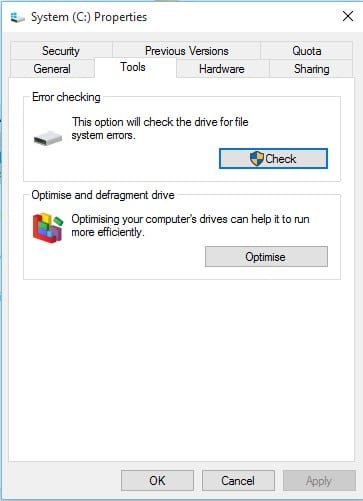
5. Στο επόμενο αναδυόμενο παράθυρο, κάντε κλικ στο Σάρωση μονάδας δίσκου επιλογή.
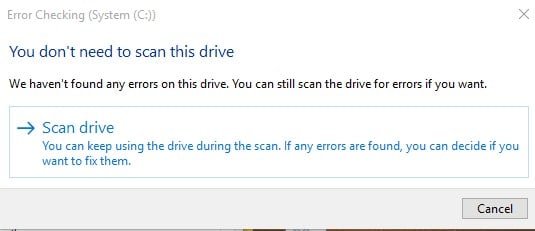
6. Τώρα, περιμένετε μερικά δευτερόλεπτα μέχρι να ολοκληρωθεί η σάρωση.
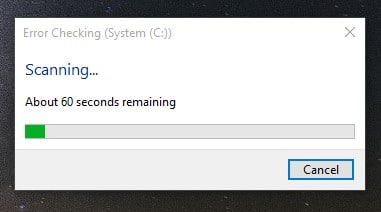
7. Μόλις τελειώσετε, θα δείτε ένα μήνυμα επιτυχίας. Κάνε κλικ στο ‘Κλείσε’ κουμπί για να κλείσετε το βοηθητικό πρόγραμμα.

Αυτό είναι! Τελείωσες. Αυτός είναι ο τρόπος με τον οποίο μπορείτε να διορθώσετε το μήνυμα σφάλματος “Το αρχείο ή ο κατάλογος είναι κατεστραμμένο και δεν είναι αναγνώσιμο” από τα Windows 10.
4. Εκτέλεση του chkdsk από τη γραμμή εντολών.
Εάν, για οποιοδήποτε λόγο, δεν μπορείτε να εφαρμόσετε την παραπάνω μέθοδο, τότε πρέπει να ακολουθήσετε αυτήν. Αυτή η μέθοδος θα εκτελέσει το βοηθητικό πρόγραμμα ελέγχου δίσκου μέσω της γραμμής εντολών.
1. Κάντε δεξί κλικ στο εικονίδιο των Windows και επιλέξτε “Γραμμή εντολών (Διαχειριστής)”.
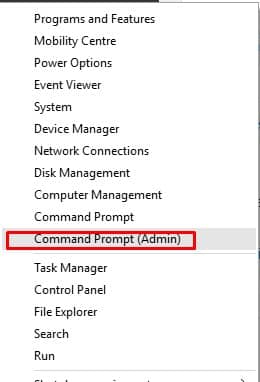
2. Στο παράθυρο της γραμμής εντολών, πληκτρολογήστε την εντολή chkdsk /r d:
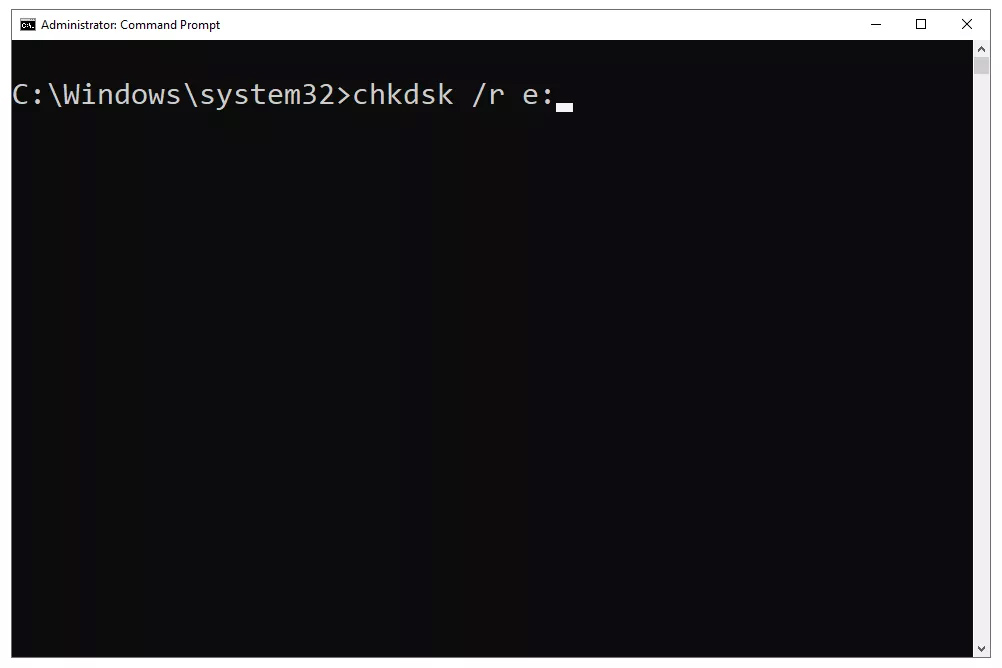
Σημείωση: Φροντίστε να αντικαταστήσετε το τελευταίο γράμμα με ένα γράμμα της μονάδας που εμφανίζει το σφάλμα.
3. Περιμένετε μερικά δευτερόλεπτα μέχρι να ολοκληρωθεί η σάρωση. Μόλις τελειώσετε, επανεκκινήστε τον υπολογιστή σας.
Αυτό είναι! Τελείωσες. Αυτός είναι ο τρόπος με τον οποίο μπορείτε να διορθώσετε το μήνυμα σφάλματος “Το αρχείο ή ο κατάλογος είναι κατεστραμμένο και μη αναγνώσιμο”.
5. Χρησιμοποιήστε προγράμματα αφαίρεσης κακόβουλου λογισμικού
Όπως έχουμε ήδη δηλώσει παραπάνω, αυτό το μήνυμα σφάλματος εμφανίζεται επίσης λόγω επιθέσεων κακόβουλου λογισμικού. Έτσι, σε αυτήν τη μέθοδο, πρέπει να σαρώσετε ολόκληρη τη μονάδα δίσκου με μια αξιόπιστη λύση ασφαλείας.
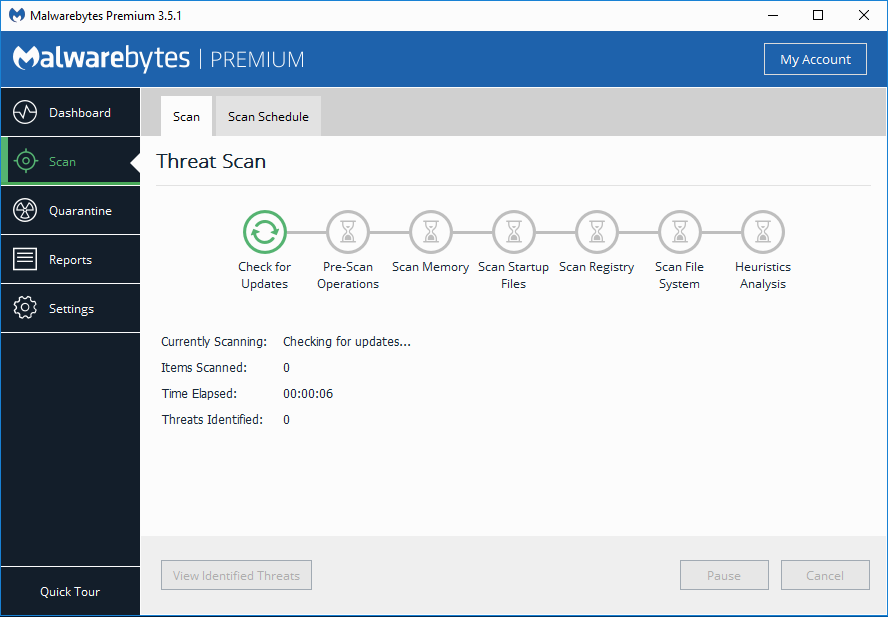
Σας συνιστούμε να χρησιμοποιήσετε Malwarebytes για σάρωση της μονάδας. Για όσους δεν γνωρίζουν, το Malwarebytes είναι ένας κορυφαίος σαρωτής κακόβουλου λογισμικού που ακολουθεί την πιο ενημερωμένη λίστα κακόβουλων προγραμμάτων και ιών. Έτσι, σαρώστε τον υπολογιστή σας για να διορθώσετε το σφάλμα εξωτερικού σκληρού δίσκου.
Επομένως, αυτό το άρθρο αφορά τη διόρθωση του μηνύματος λάθους “Το αρχείο ή ο κατάλογος είναι κατεστραμμένο και μη αναγνώσιμο”. Ελπίζω αυτό το άρθρο να σας βοήθησε! Παρακαλώ μοιραστείτε το και με τους φίλους σας.
Η πιο πρόσφατη ενημέρωση των Windows 11 προκαλεί πρόβλημα στη Διαχείριση εργασιών